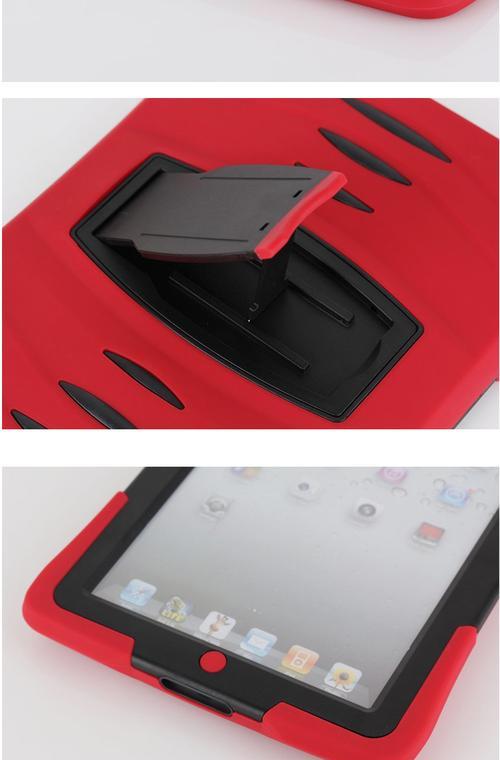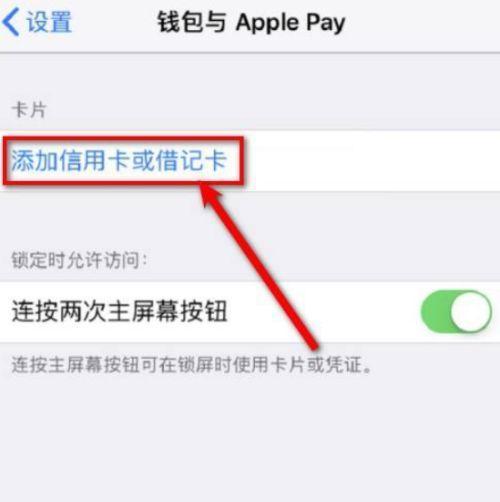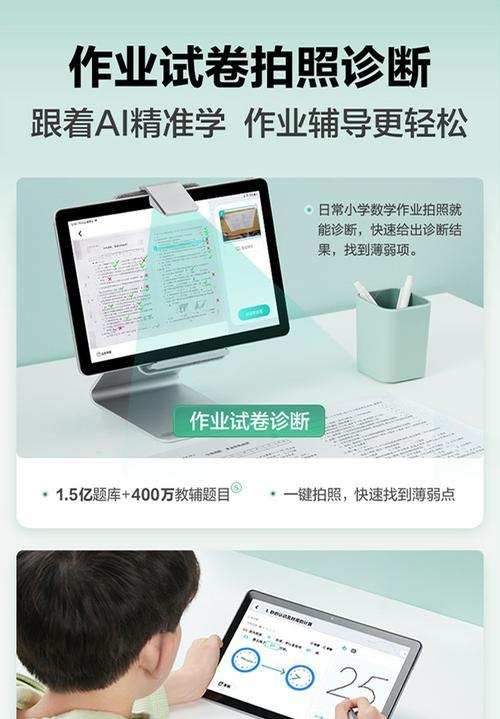在数字时代,家用平板电脑成为了很多家庭不可或缺的设备之一。苹果公司的iPad系列凭借其优秀的性能和用户体验,成为众多消费者首选。但即使是苹果这样的产品,也难免会遇到用户操作上的问题。本文旨在为您全面解答如何使用家用平板电脑——苹果iPad,并针对操作过程中可能遇到的问题提供解决方案。
开篇核心突出
在选购家用平板电脑时,苹果iPad凭借其强劲的A系列芯片、精美的Retina显示屏和丰富的AppStore应用,成为了许多家庭的首选。但是,对于新用户来说,如何快速上手并解决问题显得尤为重要。本文将分步骤介绍苹果iPad的基础使用方法和常见问题处理技巧,助您轻松驾驭这款科技神器。
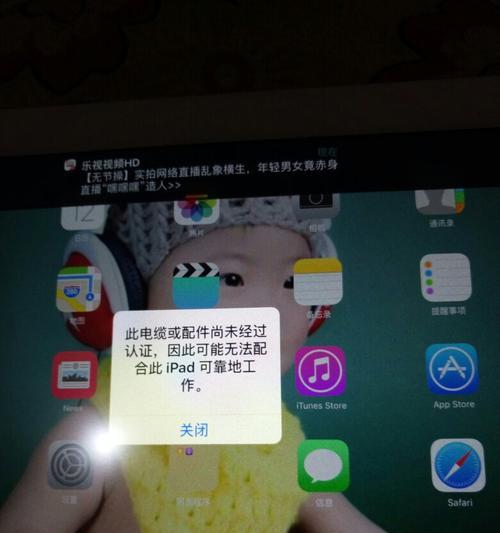
苹果iPad基础设置及使用
第一步:开箱与开机
购买新的iPad后,首先进行开箱检查,确保所有配件完好无损。接着按照以下步骤开机:
1.按住iPad顶部的电源按钮,直到出现苹果logo。
2.按照屏幕指示完成初始设置,包括选择语言、连接Wi-Fi等。
3.若是首次使用,可通过“快速开始”功能,使用iPhone扫描iPad背面,快速导入设置。
第二步:账号登录与同步
iPad使用过程中,AppleID是核心。请按照以下步骤进行:
1.在主屏幕上找到“设置”应用,点击进入。
2.点击“您的姓名”,输入AppleID和密码登录。
3.根据提示选择需要同步的项目,如iCloud、iMessage和FaceTime等。
第三步:应用下载与管理
从AppStore下载应用,是使用iPad的基础:
1.在主屏幕上找到“AppStore”图标,点击进入。
2.搜索需要的应用,点击“获取”或“购买”按钮。
3.下载完毕后,应用会自动出现在主屏幕上,也可以通过“App资源库”进行管理。

操作过程中遇到问题怎么办?
问题1:忘记AppleID密码
若忘记AppleID的密码,可按照以下步骤重置:
1.访问AppleID的登录页面。
2.点击“忘记密码”,输入与AppleID关联的电子邮件地址。
3.按照提示验证身份,并创建一个新密码。
问题2:iPad无法连接Wi-Fi
如果遇到iPad无法连接Wi-Fi的问题,您可以尝试以下方法:
1.检查Wi-Fi信号是否正常。
2.忘记当前网络并重新连接。
3.重启iPad和路由器。
4.在“设置”中检查是否开启了飞行模式。
问题3:应用无法下载或更新
如果应用无法下载或更新,按照以下步骤操作:
1.检查iPad的存储空间是否足够。
2.确认AppStore账户余额充足。
3.在“设置”>[您的姓名]>“iTunes与AppStore”中,验证支付信息及网络设置。
4.如果问题依旧,尝试注销AppleID,然后重新登录。

常见问题及解决方案汇总
问题:屏幕触控不灵。
解决:重启设备,检查是否有保护膜或贴纸影响触控,或尝试恢复出厂设置。
问题:iPad运行缓慢。
解决:关闭后台应用程序,进行存储空间清理,或考虑重置iPad。
问题:电池续航缩短。
解决:调整屏幕亮度和自动锁定时间,关闭不需要的后台应用刷新功能。
综上所述,使用家用平板电脑苹果iPad并非难事,遵循本文介绍的基础设置步骤,即可顺利开始您的数字生活。面对操作过程中的问题,我们提供了部分常见问题的解决方法。在使用iPad时,维持系统更新、定期清理存储空间和优化设置都有助于提升体验。若问题依旧无法解决,不妨联系苹果官方支持获取帮助。现在,您已经准备好开启iPad的使用之旅了!